
میکس دوسرے آپریٹنگ سسٹم کی طرح فائلوں اور فولڈرز کو چھپانے کا ایک طریقہ پیش کرتے ہیں۔ لیکن میک OS X ان اختیارات کو چھپاتا ہے اور اسے بناتا نہیں ہے ونڈوز اور لینکس پر اتنا ہی آسان ہے .
کسی فائل یا فولڈر کو چھپانے کے ل you ، آپ کو اس کے لئے "پوشیدہ" وصف مرتب کرنے کی ضرورت ہوگی۔ اس کے بعد فائنڈر اور دیگر میک ایپس کو نظرانداز کریں گے اور اس فائل یا فولڈر کو بطور ڈیفالٹ ظاہر نہیں کریں گے۔
میک پر فائل یا فولڈر چھپائیں
متعلقہ: ہر آپریٹنگ سسٹم میں فائلیں اور فولڈرز کیسے چھپائیں
انفرادی فائل کو چھپانے کے بجائے - اگرچہ آپ یہ کرسکتے ہیں - آپ پوشیدہ فولڈر بنانا چاہتے ہیں۔ ہم اس مثال کے طور پر یہ کریں گے ، حالانکہ یہ چال انفرادی فائلوں کو چھپانے کے لئے بھی کام کرے گی۔
پہلے ٹرمینل ونڈو کھولیں۔ کمانڈ + اسپیس دبائیں ، ٹرمینل ٹائپ کریں اور انٹر دبائیں۔ ٹرمینل میں ، مندرجہ ذیل کمانڈ ٹائپ کریں ، اس کے آخر میں ایک جگہ بھی شامل کریں۔
chflags پوشیدہ ہے
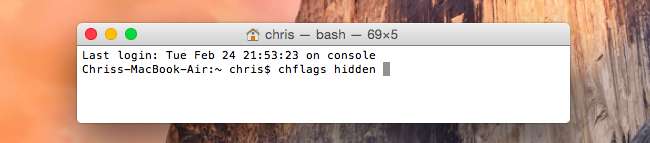
ایک فولڈر یا فائل کو فائنڈر سے ٹرمینل ونڈو میں کھینچ کر چھوڑیں۔
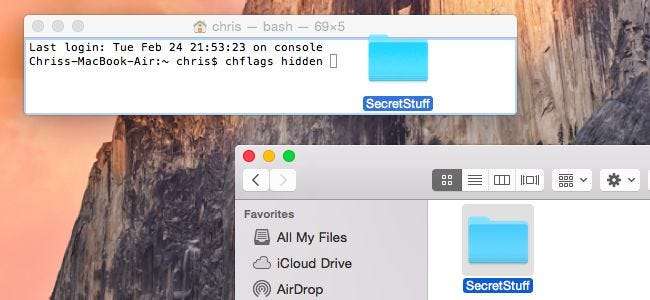
فائل یا فولڈر کا راستہ ٹرمینل میں ظاہر ہوگا۔ کمانڈ چلانے کے لئے انٹر دبائیں اور فائل یا فولڈر ختم ہو جائے گا۔ یہ ابھی بھی موجود ہے - یہ ابھی پوشیدہ ہے ، لہذا فائنڈر اسے ڈیفالٹ کے ذریعے نہیں دکھائے گا۔
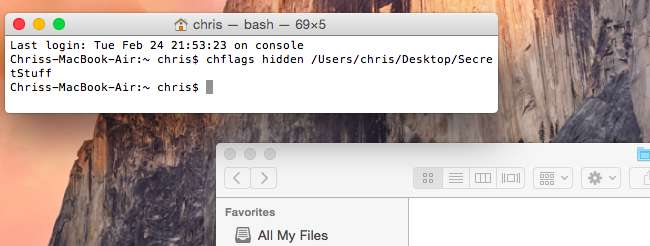
کسی پوشیدہ فائلوں یا فولڈر تک رسائی حاصل کریں
فوری طور پر فائنڈر سے کسی پوشیدہ فولڈر تک رسائی حاصل کرنا چاہتے ہیں؟ آسان ترین طریقہ یہ ہے کہ فائنڈر میں گو مینو پر کلک کریں اور فولڈر میں جائیں کو منتخب کریں۔
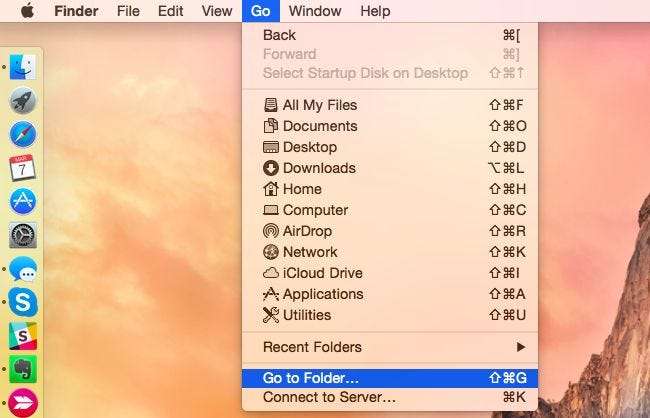
فولڈر کا راستہ ڈائیلاگ باکس میں پلگ کریں اور گو پر کلک کریں یا انٹر دبائیں۔ ~ کا مطلب آپ کے صارف فولڈر ہے ، لہذا اگر آپ کے ڈیسک ٹاپ پر سیکرٹ اسٹف نامی ایک فولڈر موجود ہے تو آپ ~ / ڈیسک ٹاپ / سیکریٹ اسٹف درج کریں گے۔ اگر یہ دستاویزات میں ہوتا تو آپ ~ / دستاویزات / سیکریٹ اسٹف درج کریں گے۔
اگرچہ فولڈر پوشیدہ ہے اور عام طور پر فائنڈر یا محفوظ ڈائیلاگ میں ظاہر نہیں ہوتا ہے ، آپ جلدی سے اس تک رسائی حاصل کرسکتے ہیں۔ اس فولڈر میں جو بھی فائلیں آپ اسٹور کرتے ہیں وہ بھی موثر طریقے سے پوشیدہ ہیں - کوئی بھی غلطی سے فولڈر میں جانے کے لئے ان کے راستے پر کلک نہیں کرسکتا ہے ، لیکن اگر آپ براہ راست وہاں جاتے ہیں تو وہ فائنڈر میں حاضر ہوجائیں گی۔
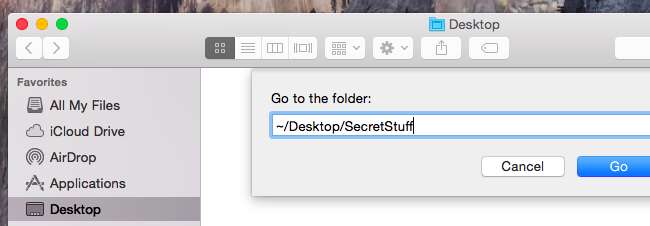
اوپن / ڈائیلاگ میں پوشیدہ فائلیں اور فولڈرز دیکھیں
اگرچہ فائنڈر آپ کو ان چھپی ہوئی فائلوں اور فولڈروں کو ڈھونڈنے کے لئے گرافیکل آپشن پیش نہیں کرتا ہے ، لیکن میک او ایس ایکس پر اوپن اور محفوظ ڈائیلاگ کرتا ہے۔
اوپن / محفوظ ڈائیلاگ میں چھپی ہوئی فائلوں اور فولڈرز کو دیکھنے کے لئے ، صرف کمانڈ + شفٹ + پیریڈ (اس کی. اہم ہے) دبائیں۔
اس شارٹ کٹ کو دبانے کے بعد آپ کو کھولیں / محفوظ کریں ڈائیلاگ میں ایک مختلف فولڈر پر کلک کرنا ہوگا۔ لہذا ، اگر پوشیدہ فولڈر ڈیسک ٹاپ پر ہے تو ، جب آپ کمانڈ + شفٹ + مدت کو دبائیں گے تو یہ فوری طور پر ظاہر نہیں ہوگا۔ آپ کو یہ کی بورڈ شارٹ کٹ دبانا ہوگا ، کسی دوسرے فولڈر میں کلیک کریں ، اور پھر ڈیسک ٹاپ فولڈر پر دوبارہ کلک کریں۔ پوشیدہ فولڈر اور فائلیں ظاہر ہوں گی تاکہ آپ ان کو آسانی سے یہاں سے حاصل کرسکیں۔
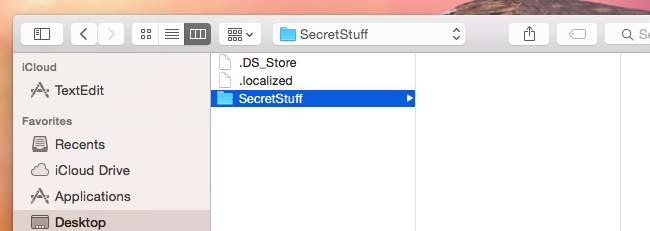
فائنڈر میں پوشیدہ فائلیں دیکھیں
فائنڈر پوشیدہ فائلوں کو دیکھنے کا اختیار پیش کرتا ہے۔ تاہم ، یہ کوئی گرافیکل آپشن نہیں ہے - آپ کو اسے تبدیل کرنے کے ل a ٹرمینل کمانڈ کے ساتھ فائنڈر کو دوبارہ اسٹارٹ کرنا ہوگا۔
فائنڈر میں چھپی ہوئی فائلوں کو دیکھنے کے لئے ، ایک ٹرمینل ونڈو کھولیں اور اس میں درج ذیل کمانڈز چلائیں ، ہر ایک کے بعد انٹر دبائیں:
پہلے سے طے شدہ com.apple.fender ایپلشو شوفل فائل لکھیں
قاتل فائنڈر
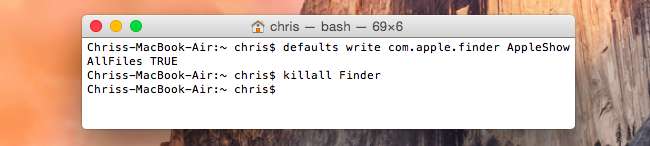
یہ کمانڈر فائنڈر کو پوشیدہ فائلیں دکھانے اور پھر اسے دوبارہ شروع کرنے کے لئے بتاتا ہے۔ ایک بار جب آپ کام کرچکے ہیں تو یہ ان تمام پوشیدہ فائلوں اور فولڈروں کو دکھائے گا۔ وہ پوشیدہ فائلوں اور فولڈروں کو عام طور پر بغیر چھپائے ہوئے لوگوں سے ممتاز کرنے کے لئے جزوی طور پر شفاف دکھائی دیتے ہیں۔
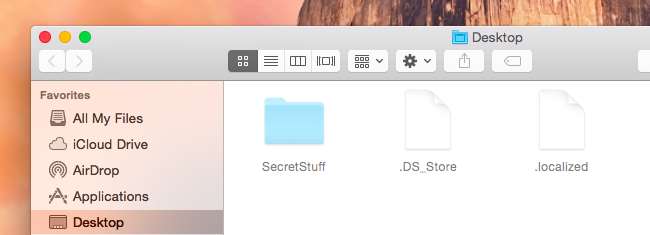
فائنڈر کو چھپی ہوئی فائلیں اور فولڈرز دکھانے سے روکنا چاہتے ہیں؟ اس اختیار کو غیر فعال کرنے اور فائنڈر کو دوبارہ شروع کرنے کے لئے درج ذیل کمانڈ کو چلائیں:
پہلے سے طے شدہ com.apple.fender ایپلشو شوفل فائل لکھیں
قاتل فائنڈر
اگر آپ کسی اہم پریس سے پوشیدہ فائلوں اور فولڈرز کو دیکھنا اور چھپانا چاہتے ہیں تو آپ تشکیل دے سکتے ہیں ایک خودکار اسکرپٹ جب آپ کسی خاص کی کو دبائیں یا مینو آپشن پر کلک کریں تو یہ کمانڈ خود بخود چلتا ہے۔
ایک فائل یا فولڈر کو چھپائیں
کسی فائل یا فولڈر کو چھپانا چاہتے ہیں؟ اسی کمان کو چلائیں جس سے پہلے آپ بھاگتے تھے ، لیکن "پوشیدہ" کو "نوائے ہوئے" میں تبدیل کریں۔ دوسرے لفظوں میں ، ٹرمینل میں درج ذیل کمانڈ ٹائپ کریں ، اس کے بعد کوئی جگہ ٹائپ کریں:
chflags nohided
اگر آپ کو فولڈر یا فائل کا صحیح راستہ یاد ہے تو ، آپ اسے ٹرمینل میں ٹائپ کرسکتے ہیں۔ اگر آپ ایسا نہیں کرتے ہیں تو ، آپ فائنڈر میں چھپی ہوئی فائلوں اور فولڈر کو ظاہر کرنے اور اس پوشیدہ فائل یا فولڈر کو ٹرمینل میں ڈریگ اور ڈراپ کرنے کے لئے مذکورہ بالا چال استعمال کرسکتے ہیں ، جیسا کہ آپ پہلے کرتے تھے۔

(آپ پچھلے کمانڈوں کے ذریعے چکر لگانے کے لئے ٹرمینل میں موجود اپ کی کلید کو بھی دبائیں ، فائل یا فولڈر کو پوشیدہ بنانے والی کمانڈ کا پتہ لگائیں۔ کمانڈ کے "پوشیدہ" حصے میں جانے کے لئے بائیں تیر والے بٹن کا استعمال کریں اور اسے " کوئی اطلاع نہیں دی گئی ، اور پھر دبائیں درج کریں۔)
اس کے بعد درج کریں ٹائپ کریں اور فائل یا فولڈر غیر پوشیدہ ہوجائے گا ، لہذا آپ عام طور پر اس تک رسائی حاصل کرسکیں۔
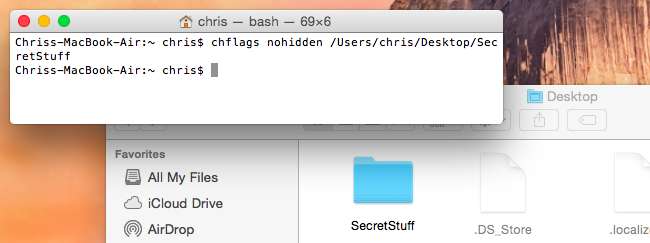
آپ فائلوں یا فولڈروں کا نام تبدیل کرکے کسی "." ، یا مدت ، کردار سے تبدیل کرکے بھی چھپا سکتے ہیں۔ تاہم ، میک OS X آپ کو فائنڈر ونڈو سے فائلوں یا فولڈروں کا نام تبدیل کرنے نہیں دے گا ، لہذا آپ کو ٹرمینل سے یہ کرنا پڑے گا۔ آپ مختلف ٹرمینل کمانڈز بھی چلا سکتے ہیں جو ان فائلوں کو دکھائیں گے۔
اگر آپ کسی کے ساتھ کمپیوٹر شئیر کرتے ہیں تو یہ کارآمد ثابت ہوسکتا ہے ، لیکن جو کوئی ان پوشیدہ فائلوں اور فولڈرز کی تلاش میں جاتا ہے وہ اسے آسانی سے ڈھونڈ سکتا ہے۔ اپنی فائلوں اور فولڈروں کو دوسروں سے بچانے کا کوئی فول پروف طریقہ نہیں ہے ، لیکن خفیہ کاری ہے .
تصویری کریڈٹ: فلکر پر کوینٹن میلیپاس







